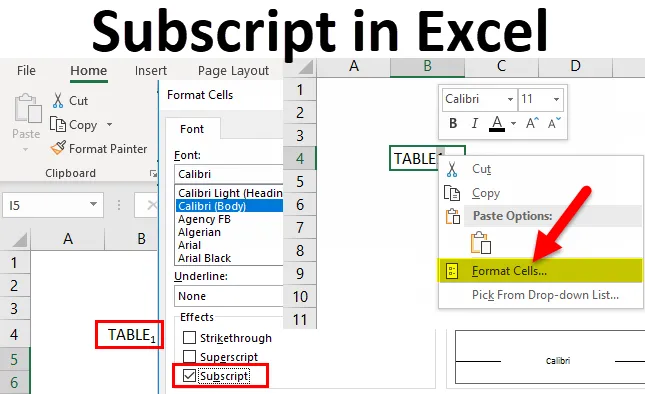
Sottoscrizione in Excel (sommario)
- Pedice in Excel
- Come aggiungere l'icona dell'abbonamento a QAT?
- Come usare Subscript in Excel?
Pedice in Excel
Supponiamo che se si desidera digitare lettere molto piccole appena sotto la normale riga di valori di testo, l'opzione Formato abbonamento in Excel ti aiuta
Nel file word, appare nella sezione della scheda dei caratteri sotto la barra degli strumenti home, mentre in Excel è selezionato tramite l'opzione celle formato cioè


- Di solito, i dati di Excel possono essere formattati in un modo diverso, i due formati importanti sono i formati Subscript e Superscript.
- I formati di sottoscrizione e apice sono più comunemente utilizzati nei documenti MS Word e PowerPoint.
- È più comunemente usato in una formula matematica, espressioni ed equazioni algebriche, cioè per scrivere un valore di base numerico O basi come 49 7 mentre, in chimica, è usato nella specifica di sostanze o composti chimici. vale a dire formule chimiche come butano C 2 H 5, C 6 H 6, NO 2 e varie altre formule. Queste equazioni matematiche e chimiche richiedono un formato Subscript per un migliore aspetto visivo.
- Il pedice viene anche utilizzato per distinguere tra diversi tipi di una particella subatomica. cioè neutrini di elettroni, muoni e tau che sono indicati come ν e, ν μ e ν τ.
- Il formato del pedice è facile da usare e molto semplice, il formato del pedice può essere applicato anche usando il codice VBA.
Definizione
Sottoscrizione: è un piccolo carattere o una stringa che si adatta o si trova appena sotto la riga di testo.
es. Aspetto del formato dell'abbonamento: TABELLA 1
Di solito, ha dimensioni molto inferiori rispetto al normale valore di testo e visibile nella parte inferiore della linea di base
Tasto di scelta rapida o tasto di scelta rapida per un formato di sottoscrizione in Excel
Ciò viene effettuato con l'aiuto di un paio di combinazioni di tasti, ad es
Ctrl + 1, quindi Alt + B, quindi Invio
Il tasto di scelta rapida sopra non viene premuto contemporaneamente, ma viene eseguito tramite un processo di seguito indicato
- Un primo passo è che devi selezionare uno o più caratteri che vuoi formattare.
- Quindi premere Ctrl + 1 per aprire la finestra di dialogo Formato celle.
- Quando viene visualizzata la finestra di dialogo Formatta celle, quindi premere o fare clic su Alt + B per selezionare Sottoscrizione
- Quindi, nel passaggio finale, premi il tasto Invio per applicare la formattazione e chiudere la finestra di dialogo.
Come aggiungere l'icona dell'abbonamento a Quick Access Toolbar (Qat)?
In Excel 2016, hai un'opzione per aggiungere i pulsanti di iscrizione alla barra di accesso rapido (QAT).
Per impostare questo dobbiamo seguire i passaggi di seguito indicati
- Devi fare clic sulla freccia giù accanto alla barra di accesso rapido (QAT) nell'angolo in alto a sinistra della finestra di Excel e selezionare Altre opzioni di comandi dal menu a comparsa.
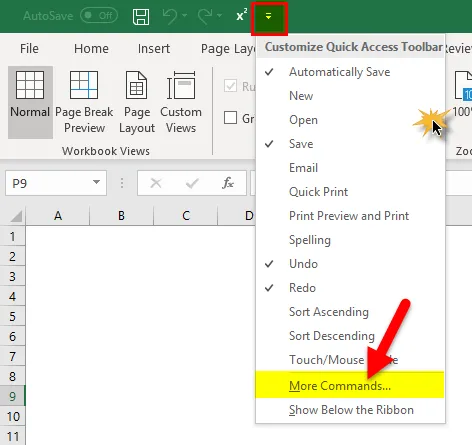
- Viene visualizzata la finestra a comparsa delle opzioni di Excel, in cui, sotto Scegli comandi da seleziona Comandi Non nella barra multifunzione in discesa o scorri verso il basso, seleziona Sottoscrizione nell'elenco dei comandi e fai clic sul pulsante Aggiungi.
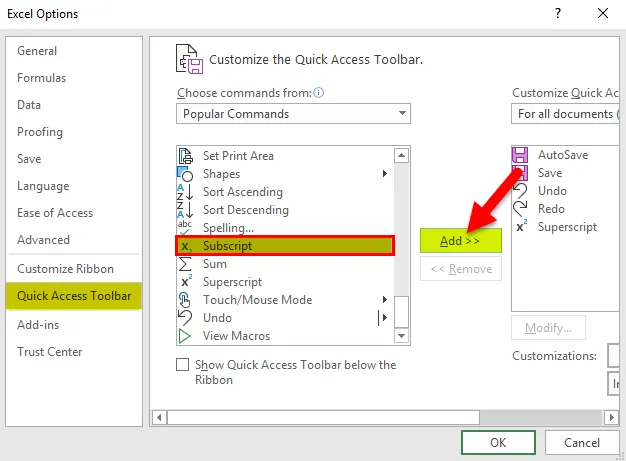
- Alla fine, fai clic su OK per salvare le modifiche.
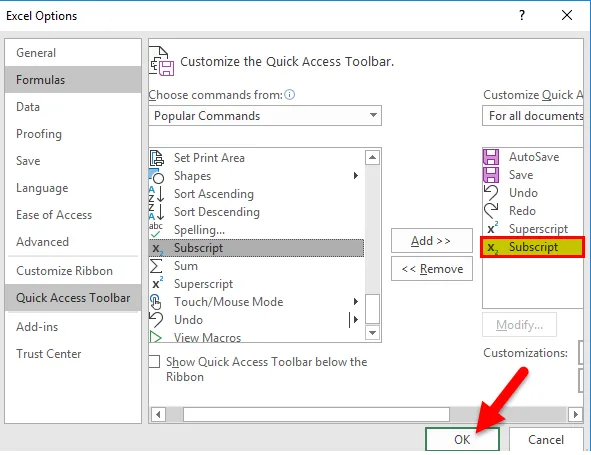
Una volta applicato, puoi vedere la modifica nel pulsante della barra degli strumenti di accesso rapido nell'angolo in alto a sinistra, dove ti consente di utilizzare il formato di sottoscrizione in Excel 2016 con un'unica opzione chiave.
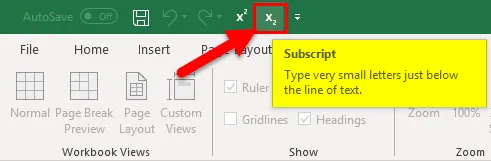
Come usare Subscript in Excel?
Questa funzione di sottoscrizione è molto semplice e facile da usare. Vediamo ora come utilizzare la funzione di sottoscrizione in Excel con l'aiuto di alcuni esempi.
È possibile scaricare questo modello di Excel di sottoscrizione qui - Modello di Excel di sottoscrizioneEsempio 1
Come applicare il formato dell'abbonamento all'alfabeto o parola o carattere specifici in una cella.
Nella cella sotto menzionata, "B4" contiene il valore di testo, ad esempio TABELLA1
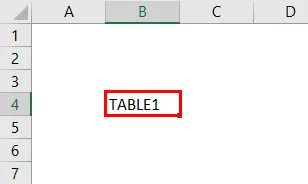
Qui in quel valore di testo, solo per l'ultimo alfabeto, ovvero 1, devo applicare un formato SUBSCRIPT a 1
Fare clic sulla cella "B4", premere il tasto F2, in modo che il valore del testo nella cella B4 entri nella modalità di modifica.
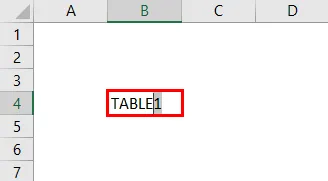
Nel mouse, selezionare solo l'ultimo alfabeto, ovvero 1
Apri una finestra di dialogo cella formato facendo clic o premendo ctrl + 1 o facendo clic con il pulsante destro del mouse e seleziona l'opzione formato celle in esso.

Nella finestra di dialogo Formato celle, nella scheda Carattere, selezionare Sottoscrizione in Effetti.

Alla fine, fai clic su OK per salvare la modifica e chiudere la finestra di dialogo.
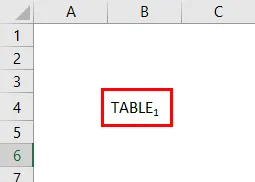
L'alfabeto selezionato, ad es. 1, verrà iscritto nella cella "B4"
Qui i cambiamenti visivi o la rappresentazione possono essere visti nel valore di testo di una cella, ad esempio TABELLA 1
Nota: se si controlla il testo in una barra degli strumenti formula, verrà visualizzato il valore del testo originale senza alcuna indicazione del formato di pedice applicato.
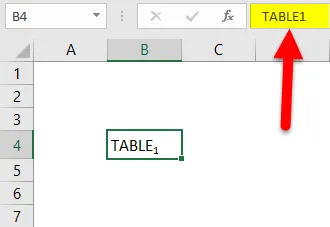
Esempio n. 2
Come applicare il formato di sottoscrizione all'intero testo della cella
Nella cella sotto menzionata, "B16" contiene la parola o il valore del testo, ad esempio l'elettrone
Qui in quel valore di testo, devo applicare un formato di sottoscrizione a tutto il testo dell'intera cella.
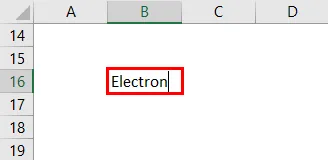
Fare clic sulla cella "B16", premere il tasto F2, in modo che il valore del testo nella cella B16 entri nella modalità di modifica
Nel mouse, seleziona il testo completo
Apri una finestra di dialogo cella formato facendo clic o premendo ctrl + 1 o facendo clic con il pulsante destro del mouse e seleziona l'opzione formato celle in esso.
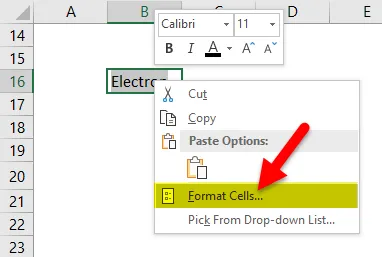
Nella finestra di dialogo Formato celle, nella scheda Carattere, selezionare l'opzione Sottoscrivi in Effetti.
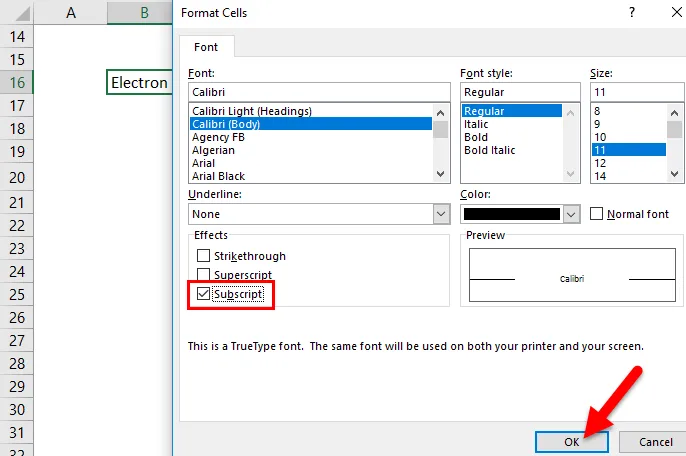
Alla fine, fai clic su OK per salvare la modifica e chiudere la finestra di dialogo.
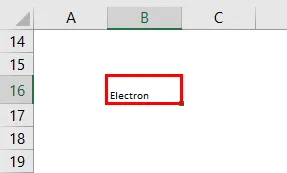
L'intero testo nella cella "B16" verrà convertito in un formato di indice.
Qui i cambiamenti visivi o la rappresentazione possono essere visti nel valore di testo di una cella, cioè l' elettrone
Rimozione del formato apice in una cella
- Per rimuovere gli apice, è sufficiente selezionare il formato della cella, nella finestra di dialogo Formato celle, nella scheda Carattere, deselezionare o deselezionare l'opzione Sottoscrizione in Effetti o ripristinare il formato della cella su Generale.
- In Microsoft Excel non esiste alcuna opzione o non fornisce collegamenti o codici di caratteri per inserire testo o numero sottoscritto.
- L'opzione pedice può anche essere applicata a un valore numerico, ad esempio quando si presenta un'equazione o una formula in valore numerico.
Cose da ricordare sulla funzione di sottoscrizione in Excel
- Prima della versione di EXCEL 2016, nella versione di EXCEL 2007, EXCEL 2010 e EXCEL 2013, non esiste un'opzione di pulsante di sottoscrizione appropriata per formattare rapidamente il testo come pedice. Solo in un documento di Word, il valore del testo può essere formattato come pedice con il pulsante pedice.
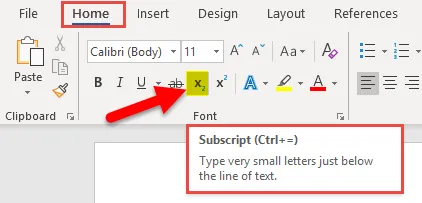
- Prima di applicare il formato del pedice, assicurati di convertire la cella in valori di testo se contiene un numero o una formula.
Articoli consigliati
Questa è stata una guida per un abbonamento in Excel. Qui discutiamo i suoi usi e come usare Subscript in Excel con esempi di Excel e modelli di Excel scaricabili. Puoi anche guardare queste utili funzioni in Excel:
- Funzione RATE in MS Excel
- Come creare la funzione COMBIN
- Guida alla funzione AGGREGATE in Excel
- Funzione MATCH in Excel - Devi sapere